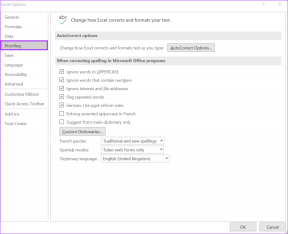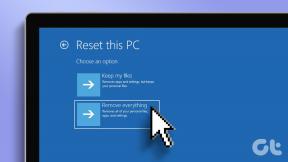6 cele mai bune remedieri pentru sondajele care nu funcționează în WhatsApp pe mobil și desktop
Miscellanea / / October 18, 2023
WhatsApp a introdus un mod distractiv de a interacționa cu prietenii tăi într-un grup. Puteți utilizați sondaje în WhatsApp pentru a prelua apeluri pentru ce film să vizionați, ce cafenea să vizitați, ce să faceți cadou de ziua cuiva și multe altele. Puteți crea sondaje în WhatsApp și pentru chat-urile dvs.
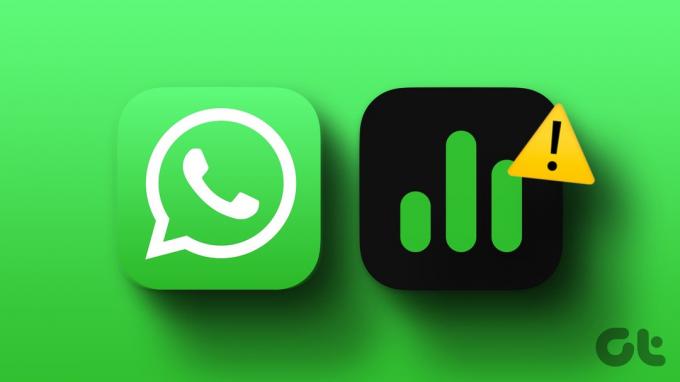
Unii utilizatori se plâng că sondajul lor WhatsApp încetează să fie afișat sau să funcționeze uneori. Dacă, de asemenea, nu puteți crea un sondaj în WhatsApp, iată câteva soluții pentru a remedia sondajele care nu funcționează în WhatsApp pe mobil și desktop.
1. Verificați setările grupului WhatsApp
Dacă nu poți face un sondaj în grupul tău WhatsApp, trebuie să verifici permisiunile grupului. Dacă ați fost adăugat la un grup WhatsApp, este posibil ca administratorul grupului să nu fi permis altor participanți să facă modificări și să creeze sondaje.
Pe mobil
Pasul 1: Deschide WhatsApp pe iPhone sau Android.

Pasul 2: Deschideți chat-ul de grup WhatsApp și atingeți numele grupului din partea de sus.
Pasul 3: Derulați în jos și selectați Permisiuni de grup.
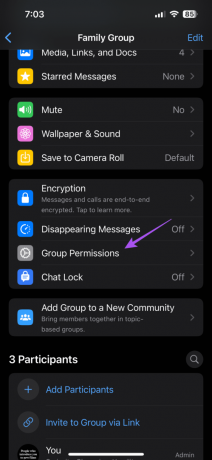
Pasul 4: Asigurați-vă că ați permis permisiuni de administrator persoanelor de contact care pot partaja sondaje.

Pe desktop
Pasul 1: Deschide WhatsApp pe computerul tău Mac sau Windows.

Pasul 2: Deschideți chatul de grup și faceți clic pe numele grupului din partea dreaptă.
Pasul 3: Faceți clic pe Setări de grup.

Pasul 4: Asigurați-vă că ați permis permisiuni de administrator persoanelor de contact care pot partaja sondaje.

2. Verificați dacă sunt permise mai multe răspunsuri în sondaje
Dacă doriți ca participanții să aleagă mai multe opțiuni în sondajul WhatsApp, trebuie să activați această opțiune înainte de a trimite un sondaj grupului dvs. Iată cum puteți verifica dacă același lucru a fost activat.
Pasul 1: Deschide WhatsApp pe mobil sau desktop.

Pasul 2: Deschideți chatul de grup și creați un nou sondaj atingând pictograma Plus din colțul din stânga jos.
Pasul 3: Activați opțiunea Permite răspunsuri multiple înainte de a trimite sondajul.

3. Forțați părăsirea și relansați WhatsApp
Dacă nu puteți crea un sondaj în WhatsApp, puteți forța închiderea și relansați aplicația pentru a-i da un nou început.
Pe iPhone
Pasul 1: Pe ecranul de pornire, glisați în sus și țineți apăsat pentru a dezvălui ferestrele aplicației de fundal.
Pasul 2: Glisați spre dreapta pentru a căuta WhatsApp și apoi glisați în sus pentru a elimina fereastra aplicației.

Pasul 3: Relansați WhatsApp și verificați dacă problema este rezolvată.

Pe Android
Pasul 1: Apăsați lung pe pictograma aplicației WhatsApp și selectați Informații aplicație.
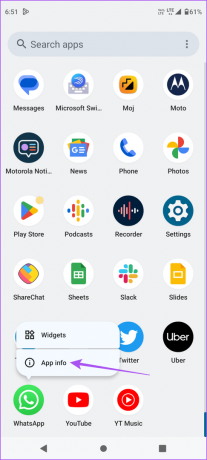
Pasul 2: Atingeți Forțare oprire și selectați Ok pentru a confirma.


Pasul 3: Închideți aplicația Info și relansați WhatsApp pentru a verifica dacă problema este rezolvată.
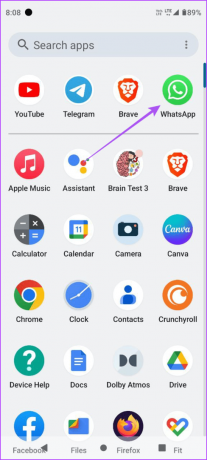
Pe Mac
Pasul 1: Faceți clic pe logo-ul Apple din colțul din stânga sus și selectați Forțați renunțarea.

Pasul 2: Selectați WhatsApp și faceți clic pe butonul Forțați renunțarea.

Pasul 3: Relansați WhatsApp și verificați dacă problema este rezolvată.

Pe Windows 11
Pasul 1: Faceți clic pe pictograma Start, tastați Gestionar de sarcini, și apăsați Enter.
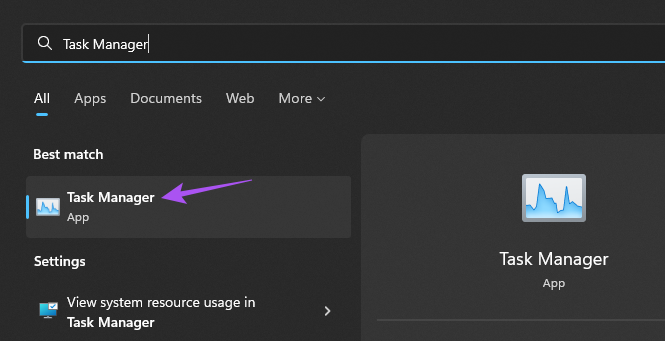
Pasul 2: Selectați WhatsApp și faceți clic pe Terminați sarcina.
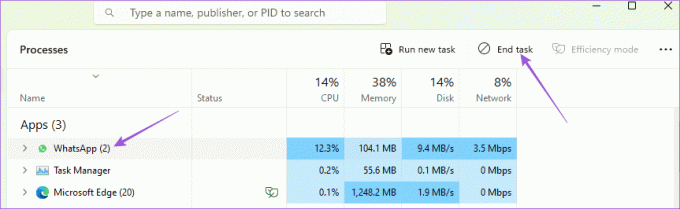
Pasul 3: Relansați WhatsApp și verificați dacă problema este rezolvată.

4. Ștergeți memoria cache WhatsApp pe mobil
La fel ca orice aplicație, WhatsApp stochează și date cache pentru a-și îmbunătăți capacitatea de răspuns ori de câte ori o utilizați. Memoria cache a aplicației poate fi coruptă de-a lungul timpului și poate cauza funcționarea defectuoasă a aplicației. Așadar, încercați să ștergeți memoria cache WhatsApp de pe iPhone sau telefonul Android. Va trebui să vă conectați din nou la contul WhatsApp. Consultați postarea noastră pentru a afla cum să ștergeți memoria cache WhatsApp de pe mobil.
5. Rulați instrumentul de depanare a aplicației Windows Store (Windows)
Dacă opțiunea de a crea un sondaj WhatsApp nu este încă afișată sau nu funcționează pe computerul dvs. Windows, încercați să rulați instrumentul de depanare a aplicației Windows Store. Aceasta este o metodă de depanare încorporată pentru a scana aplicațiile instalate din Microsoft Store și pentru a le remedia problemele. Iată cum să-l folosești.
Pasul 1: Faceți clic pe pictograma Start, tastați Găsiți și rezolvați problemele cu Windows Store, și apăsați Return.
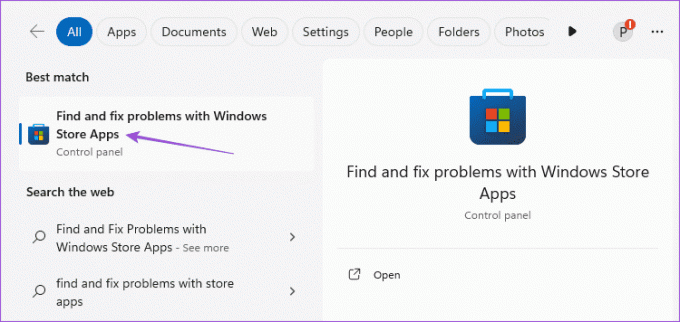
Etapa2: Faceți clic pe Start pentru a începe procesul de depanare. Apoi, urmați instrucțiunile de pe ecran pentru a o finaliza.

Pasul 3: După ce ați terminat, deschideți WhatsApp pentru a verifica dacă problema este rezolvată.

6. Actualizați WhatsApp
Dacă niciuna dintre soluții nu funcționează, ultima soluție este să actualizați versiunea WhatsApp pe mobil și desktop. Puteți folosi următoarele linkuri pentru a actualiza aplicația conform dispozitivului dvs.
Actualizați WhatsApp pe iPhone
Actualizați WhatsApp pe Android
Actualizați WhatsApp pe Windows
Actualizați WhatsApp pe Mac
Folosiți sondaje WhatsApp
Aceste soluții vă vor ajuta să remediați sondajul WhatsApp care nu este afișat sau nu funcționează pe mobil sau desktop. Pe lângă sondaje, WhatsApp a introdus și opțiunea de trimiterea de mesaje video instant la contactele dvs.
Ultima actualizare pe 16 octombrie 2023
Articolul de mai sus poate conține link-uri afiliate care ajută la sprijinirea Guiding Tech. Cu toate acestea, nu afectează integritatea noastră editorială. Conținutul rămâne imparțial și autentic.